WhatsApp هو تطبيق مراسلة لا غنى عنه لمعظم الناس حول العالم. إنه موجود في المجال الاجتماعي وأيضًا في مجال الأعمال. لهذا السبب من المهم أن تكون قادرًا على البقاء على اتصال طوال الوقت ، الأمر الذي يتطلب أجهزة متعددة. تعرف على كيفية تنزيل تطبيق WhatsApp على جهاز الكمبيوتر الذي يعمل بنظام Windows و Mac. من غير المحتمل أن تواجه مشكلات في تثبيت WhatsApp ، لأنه مصمم ليتم تثبيته بسهولة.
ما الفرق في استخدام تطبيق واتس اب مع إصدار الويب؟
للوهلة الأولى ، يوجد تشابه هائل بين إصدارَي الكمبيوتر من النظام الأساسي. ومع ذلك ، من خلال فحص كل جانب من جوانبها عن كثب ، يمكنك ملاحظة الاختلافات التي ستساعدك على تحديد الأداة المثالية بالنسبة لك. على الرغم من أنه باستخدام كلا الإصدارين ، يمكنك تنزيل ملفات WhatsApp على جهاز الكمبيوتر الخاص بك.
بدءًا من تسجيل الدخول إلى حسابك ، يطلب WhatsApp Web رمز QR عند تسجيل الدخول ، تمامًا مثل WhatsApp Desktop. ومع ذلك ، فإن آلية إصدار الويب تكون أكثر مرونة عند دخولها ، لأنها لا تتطلب تنزيلات. على الرغم من كونه أبطأ ، يعمل WhatsApp Desktop بشكل أفضل في الخلفية ، وهي نقطة لصالحه.
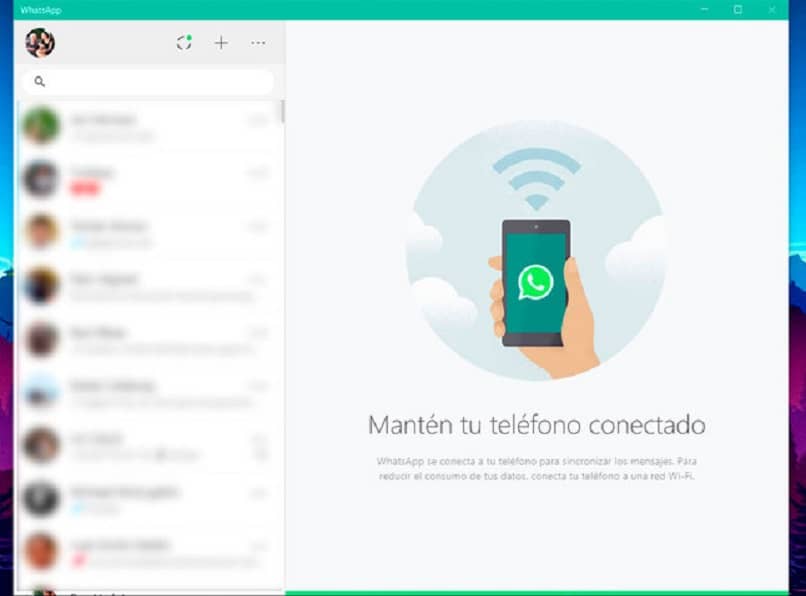
واجهته متطابقة تقريبًا ، على الرغم من أن WhatsApp Desktop يدمج بعض الوظائف الأخرى. على سبيل المثال ، يسمح لك بإجراء مكالمات صوتية ومرئية من جهاز الكمبيوتر الخاص بك. بالإضافة إلى ذلك ، يمكن تهيئته لبدء التشغيل تلقائيًا بمجرد تشغيل الكمبيوتر دون الحاجة إلى فتح علامة تبويب أو ازدحام المتصفح.
لذلك ، فإن العامل المحدد عند الاختيار بين إصدار أو آخر هو حاجة المستخدم الفورية. WhatsApp Web هو الأفضل لتسجيل الدخول من جهاز كمبيوتر يستخدمه عدة أشخاص ، لأنه لا يتطلب تنزيلًا أو تثبيتًا. بالإضافة إلى ذلك ، يسمح لك بتسجيل الخروج عن بُعد باستخدام هاتفك الخلوي أو يدويًا قبل مغادرة علامة التبويب.
الآن ، إذا كان جهاز كمبيوتر شخصي ، فمن العملي تثبيت تطبيق سطح المكتب. هذا يسهل استخدامه ويحسن أدائه ويقلل من استهلاك موارد المتصفح. بالإضافة إلى ذلك ، فإنه يوفر لك المزيد من الخيارات للتواصل مع جهات الاتصال الخاصة بك بالطريقة الأكثر راحة.
المتطلبات التي يجب أن يفي بها جهاز الكمبيوتر الخاص بي من أجل تثبيت WhatsApp
تطبيق WhatsApp Desktop متاح فقط لأنظمة تشغيل Windows و macOS. في كلتا الحالتين ، يحتاج الكمبيوتر إلى تلبية سلسلة من المتطلبات الأساسية حتى يعمل التطبيق بسلاسة. بالإضافة إلى ذلك ، يجب أن تفي بالمتطلبات الأخرى إذا كنت ترغب في الاستفادة الكاملة من جميع ميزاته ، مثل مكالمات الفيديو.
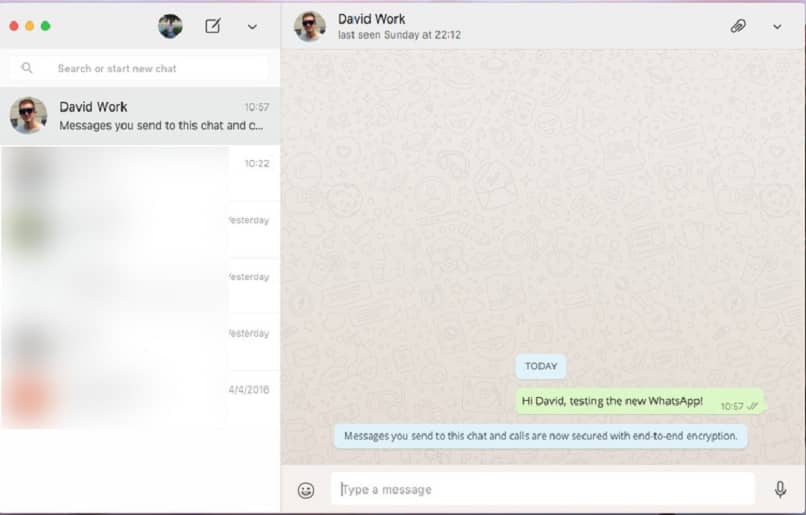
يجب أن يحتوي الكمبيوتر على مساحة خالية تبلغ 200 ميغا بايت وقت التثبيت ، بغض النظر عن النظام لديك. إلى جانب ذلك ، يحتاج إلى ذاكرة كافية للمزامنة مع حساب WhatsApp الخاص بك. بهذه الطريقة ستقوم بتنزيل الرسائل وملفات الوسائط. إجمالاً ، من الملائم حجز 1 أو 2 غيغابايت ، ولا شيء أكثر من WhatsApp.
سيحتاج الكمبيوتر أيضًا إلى كاميرا ويب وميكروفون متوافقين مع المكالمات ومكالمات الفيديو. وتجدر الإشارة إلى أن التطبيق لا يعمل مع معالجات ARM . إذا كان جهاز الكمبيوتر الخاص بك يحتوي على هذا النوع من الأجهزة ويفتقر إلى المتطلبات العامة ، فسيتعين عليك تسوية استخدام WhatsApp Web.
عند إدخال حقل أكثر تحديدًا ، هناك معلمات معينة يجب أن يفي بها كل نظام تشغيل . تعرف على المتطلبات الأساسية لتثبيت WhatsApp Desktop على كمبيوتر Mac أو Windows.
إذا كان لدي جهاز Mac
حاليًا ، يتطلب تطبيق WhatsApp لسطح المكتب على الأقل macOSX 10. وفي الوقت نفسه ، للوصول إلى جميع ميزات الاتصال ، يجب أن يكون النظام هو macOS Sierra أو High Sierra. هذا يضمن أن أي طراز Mac محدث من 2010 أو أحدث متوافق مع المكالمات من هذا النظام الأساسي.
مع جهاز كمبيوتر يعمل بنظام Windows
الحد الأدنى لإصدار نظام التشغيل الذي يسمح لك باستخدام WhatsApp Desktop هو Windows 8.1. لا يمكن تثبيت التطبيق على أجهزة الكمبيوتر بنظام قديم. في المقابل ، لإجراء مكالمات فيديو WhatsApp من جهاز الكمبيوتر الخاص بك ، يجب أن يكون البرنامج محدثًا بنظام Windows 10 64 بت إلى الإصدار 1903 .
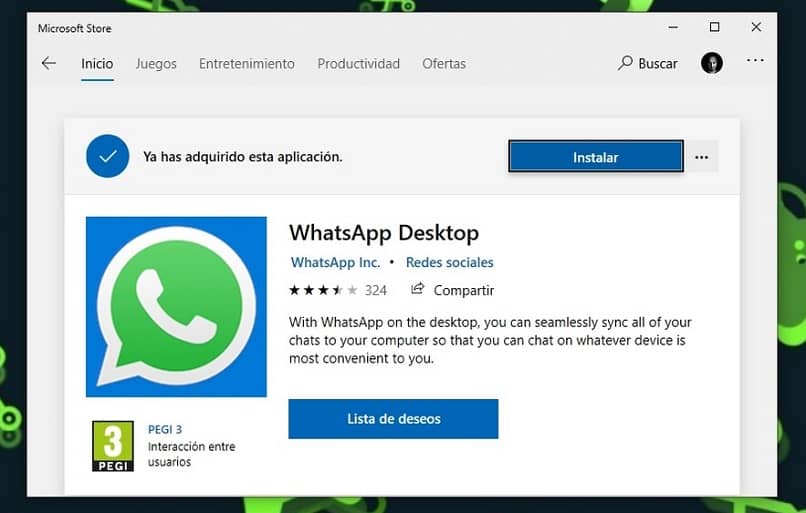
كيف يمكنني تنزيل وتثبيت WhatsApp على جهاز الكمبيوتر الخاص بي؟
إجراء إضافة تطبيق سطح المكتب إلى جهاز الكمبيوتر الخاص بك بسيط للغاية. ما عليك سوى الدخول إلى موقع شبكة التواصل الاجتماعي لتنزيل WhatsApp لسطح المكتب اعتمادًا على إصدار نظام التشغيل الخاص بك ، سواء كان Mac أو Windows 64 أو 32 بت. بعد ذلك ، انقر فوق الزر “تنزيل” لتنزيل الملف القابل للتنفيذ.
بمجرد اكتمال التنزيل ، افتح الملف. سيرشدك معالج التثبيت خلال الخطوات ، ما عليك سوى المتابعة بالضغط على “التالي” حتى تكتمل العملية. أثناء هذا الإجراء ، يمكنك ضبط اختصار التطبيق. لذلك قمت بإضافته إلى شريط المهام أو سطح المكتب.
البديل المتاح لمستخدمي Windows هو متجر Microsoft. من هناك ، يمكنهم تنزيل WhatsApp Desktop وتثبيته مباشرةً . ابحث فقط عن التطبيق في المتجر واضغط على “تثبيت”. سيبدأ التنزيل والتثبيت التلقائي على الفور.
إجراء تسجيل الدخول إلى حساب WhatsApp الخاص بي من جهاز الكمبيوتر
بمجرد تكوينه وتثبيته ، حان الوقت لتشغيله لأول مرة. سيؤدي القيام بذلك إلى إظهار شاشة تسجيل الدخول برمز QR. للدخول ، يجب عليك استخدام الهاتف الخلوي حيث يكون لديك حساب WhatsApp الخاص بك نشطًا ، لأنه يتطلب مسح الرمز ضوئيًا. في جوهرها ، هي نفس العملية المستخدمة للدخول إلى إصدار الويب.
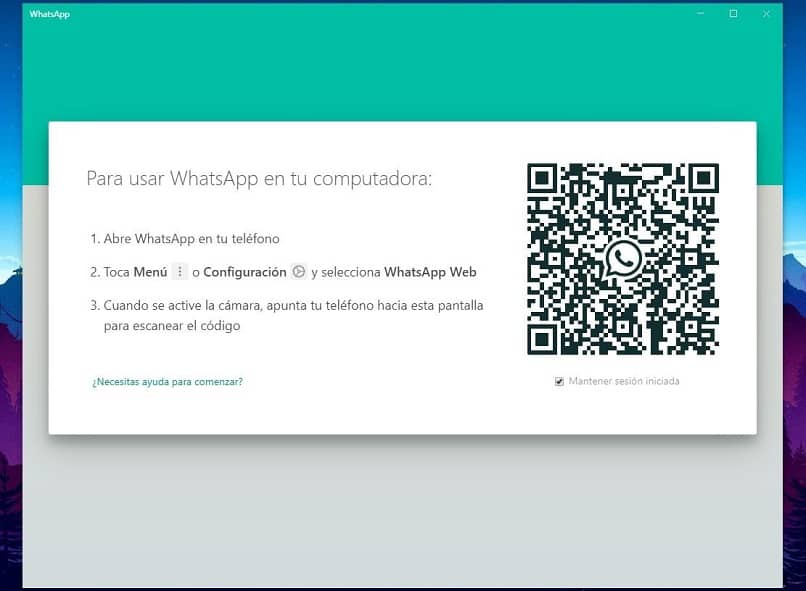
افتح تطبيق WhatsApp على هاتفك ، واسحب قائمة الخيارات لأسفل وادخل إلى الأجهزة المقترنة. يتيح لك هذا الاختيار استخدام WhatsApp على أجهزة متعددة ، حتى إذا كان هاتفك الخلوي لا يحتوي على اتصال بالإنترنت طوال الوقت . في الوقت الحالي ، يمكنك تسجيل الدخول إلى إصدار سطح المكتب أو الويب على ما يصل إلى 4 أجهزة في وقت واحد.
امسح رمز الاستجابة السريعة ضوئيًا وانتظر معالجة الطلب. تلقائيًا ، سيبدأ خادم تطبيقات سطح المكتب في تنزيل محادثاتك وتنظيمها. بعد بضع ثوانٍ من المزامنة مع إعدادات WhatsApp ، ستتمكن من استخدام تطبيق المراسلة الفورية من جهاز الكمبيوتر الخاص بك.




